Wie man eine Excel-Datei online entschlüsselt, wenn das Kennwort verloren gegangen ist
Sie suchen nach einer einfachen und bewährten Methode, um ein vergessenes Excel-Kennwort zu entfernen? Hier ist sie. Sie werden gleich erfahren, wie Sie eine Excel-Datei online entschlüsseln können, ohne zusätzliche Software oder besondere technische Kenntnisse.
Kurz gesagt, es geht um den Online-Dienst AccessBack.com:
Lesen Sie weiter unten, um mehr über die Verwendung und die Grenzen des Dienstes zu erfahren.
Beschränkungen beim Entschlüsseln von Excel-Dateien
Auf der dunklen Seite...
Das Entschlüsseln von Excel-Dateien ist eine todsichere Methode, um sie zu entschlüsseln. Ihr Erfolg hängt nicht davon ab, wie lang oder langwierig das Passwort ist. Sie hat jedoch mehrere wesentliche Einschränkungen:
1. Dateiformat und Länge des Verschlüsselungsschlüssels.
Die Entschlüsselung von Excel-Dateien ist nur für Excel 97-2003 Tabellenkalkulationsdateien (xls-Erweiterung) möglich. Diese Dateien verwenden einen kurzen 40-Bit-Schlüssel, der die Entschlüsselung möglich macht. Bei neueren Dateiformaten, z. B. Excel 2007-2021 und höher (xlsx-Erweiterung), ist eine Entschlüsselung jedoch aufgrund eines längeren 128/256-Bit-Schlüssels nicht möglich. In diesem Fall bleibt nur ein Brute-Force-Angriff, d. h. die Wiederherstellung des Kennworts durch Iteration aller möglichen Zeichenkombinationen.
2. Die Entschlüsselung kann das Kennwort nicht wiederherstellen.
Bei der Entschlüsselung von Excel-Dateien wird nicht nach dem Kennwort selbst gesucht, sondern nach dem Verschlüsselungscode. Wenn Sie eine Datei entschlüsselt haben, bleibt das Kennwort daher unbekannt. Bei der Entschlüsselung wird der Verschlüsselungscode gefunden, so dass die Daten wieder zugänglich sind, ohne dass ein Kennwort erforderlich ist.
Kommen wir nun zu den positiven Aspekten. Ich erzähle Ihnen, wie Sie Excel-Dateien online entschlüsseln können, ohne viel Aufhebens zu machen 😆
Löschen eines Excel-Kennworts
Wenn Sie ein Kennwort zum Schutz von Excel-Dateien nicht mehr benötigen oder Sie es vergessen (oder verloren) haben, können Sie es löschen.
Es gibt zwei Möglichkeiten, dies zu tun:
1. Verwenden Sie ein Kennwort:
Sie müssen die Datei öffnen, das Kennwort eingeben und diese Excel-Datei ohne Kennwortschutz speichern. Wenn Sie das Kennwort verloren haben, wird die Suche danach einige Zeit in Anspruch nehmen. Alle Anleitungen und Fallstudien finden Sie hier.
2. Entschlüsseln Sie die Datei ohne Kennwort:
Sie müssen den Verschlüsselungsschlüssel finden, der die Daten der Excel-Datei schützt, und sie einfach entschlüsseln. In diesem Fall müssen Sie kein Passwort suchen oder verwenden.
Die beste Lösung wäre also, das Kennwort durch Entschlüsselung der Datei zu löschen.
Das ist viel schneller. Sie ist zuverlässiger. Sie ist immer erfolgreich!
Excel-Dateien online entschlüsseln
Eine der effektivsten Möglichkeiten, ein Passwort zu löschen, ist die Nutzung des Online-Dienstes AccessBack.com, bei dem alles im Browser geschieht, ohne zusätzliche Anwendungen oder Plugins zu installieren.
Der Online-Dienst basiert auf Eigenentwicklungen von Passcovery (den so genannten Rainbow-Tables) und hilft Ihnen effektiv, den Zugang zu passwortgeschützten Excel-Dateien in wenigen Schritten wiederherzustellen.
Unabhängig davon, wie komplex oder lang ein Passwort ist, AccessBack.com löscht es schnell und sicher.
Der Prozess der Online-Entschlüsselung von Excel-Dateien ist einfach, bequem und erfordert keine besonderen Kenntnisse.
Um passwortgeschützte Excel-Dateien bei AccessBack.com zu entschlüsseln, folgen Sie den nachstehenden Anweisungen:
Schritt 1: Gehen Sie zu AccessBack.com.
Schritt 2: Laden Sie eine verschlüsselte Excel-Datei hoch, indem Sie auf die Schaltfläche „Datei auswählen“ klicken. Verwenden Sie den Windows Explorer, um die Datei zu suchen und auszuwählen (Schaltfläche „Öffnen“).
Schritt 3: Geben Sie in das Dateiauswahlfeld unten Ihre E-Mail-Adresse ein. Der Dienst sendet den Entschlüsselungsbericht an Ihre E-Mail-Adresse.
Achten Sie darauf, dass Sie die E-Mail-Adresse korrekt eingeben. Andernfalls wird der Link zu Ihrer entschlüsselten Datei Sie nicht erreichen.
Schritt 4: Klicken Sie auf die Schaltfläche „Hochladen“, um den Entschlüsselungsprozess zu starten.
Schritt 5: Warten Sie auf den Bericht. Sie erhalten ihn an die E-Mail-Adresse, die Sie in Schritt 3 angegeben haben. In der Berichtsdatei finden Sie einen Link zu einem Bildschirmfoto Ihrer entschlüsselten Excel-Datei.
Schritt 6: Überprüfen Sie die entschlüsselten Daten. Stellen Sie fest, ob die Datei die für Sie wichtigen Informationen enthält.
Schritt 7: Wenn Sie eine ungesperrte Kopie Ihrer Excel-Datei benötigen, bezahlen Sie für den Service, um einen Link zu dem vollständigen, ungesperrten Dokument zu erhalten.
Wenn Sie entscheiden, dass Sie nicht am Inhalt der Datei interessiert sind und das entschlüsselte Dokument nicht benötigen, brauchen Sie nicht zu bezahlen. Die Datei und das Bildschirmfoto werden eine Woche nach dem Hochladen automatisch gelöscht.
Wenn Sie diese einfachen Schritte befolgen, können Sie Excel-Dateien online entschlüsseln und bei AccessBack.com problemlos wieder Zugriff auf Ihre Daten erhalten.
Übrigens, AccessBack.com kann auch Microsoft Word 97-2003 (doc-Dateien) und alte Adobe PDF-Dateien mit einem kurzen 40-Bit-Verschlüsselungsschlüssel bearbeiten.
Drei Fragen zur Aufhebung der Passwortverschlüsselung
1. Wie entferne ich die Verschlüsselung aus einer passwortgeschützten Excel-Datei?
Wenn Sie das Kennwort im Dokument nicht mehr benötigen, sollten Sie es löschen, damit es nicht verloren geht. So geht's in Microsoft Excel:
Öffnen Sie die kennwortgeschützte Datei in Excel und geben Sie das Kennwort ein. Gehen Sie dann in das Menü Datei → Info → Arbeitsmappe schützen → Mit Kennwort verschlüsseln. Löschen Sie in dem erscheinenden Fenster das hinter Sternchen versteckte Kennwort und bestätigen Sie die Aktion Kennwort löschen mit OK. Speichern Sie die Datei (Strg+S). Sie haben das Kennwort und die Verschlüsselung gelöscht.
Drei Schritte zum Entfernen des Kennworts zum Öffnen in Microsoft Excel 2010
2. Wie entferne ich die Verschlüsselung von Excel 97, ohne das Kennwort einzugeben?
AccessBack.com ist ein Online-Dienst, mit dem Sie Excel- und Word 97-2003-Dateien (xls/doc-Dateien) sicher entschlüsseln können, wenn das Kennwort verloren gegangen ist.
Und wenn Sie Ihre verschlüsselten Dateien nicht auf die Website hochladen wollen (oder können), dann ist Accent OFFICE Password Recovery Ihre Wahl. Alles, was Sie tun müssen, ist, das Programm zu installieren und auszuführen, Ihre passwortgeschützte Excel-Datei damit zu öffnen und die Suchoption für den Verschlüsselungsschlüssel (Key search) auszuwählen. AccentOPR findet den Originalschlüssel und entschlüsselt die Excel-Datei, ohne dass Sie das Passwort eingeben müssen:
Drei Schritte zur Entschlüsselung von Excel/Word in Accent OFFICE Password Recovery
3. Wie entferne ich die Verschlüsselung von Excel 2021 ohne Eingabe des Kennworts?
Wenn Sie das Passwort für eine Excel 2007-2021-Datei verloren haben, können Sie die Datei nicht einfach ohne Passwort entschlüsseln, da der Verschlüsselungsschlüssel zu lang ist. Die Lösung: das Passwort wiederherstellen, indem Sie mögliche oder wahrscheinliche Kombinationen mit Hilfe eines professionellen Windows-Tools durchgehen - Passcovery Suite by Passcovery.
Und hier ist, warum Passcovery Suite am besten zu dieser Aufgabe passt:
Unterstützung von Microsoft Excel/Word/PowerPoint/Access (und LibreOffice/OpenOffice)
geschwindigkeitsoptimiert für maximale Leistung
explosive GPU-Beschleunigung auf AMD- und NVIDIA-Grafikkarten
Mehrere Passwort-Angriffe zur Wiederherstellung verlorener Passwörter
erweiterte Optionen zur Bereichsmanipulation (Positionsmaske, Wörterbuchmutation, Angriffsszenarien)
Sofortige Wiederherstellung oder Entfernung von Kennwörtern zum Speichern von Änderungen (Excel-Seitenkennwörter, Kennwörter zum Ändern, VBA-Kennwörter usw.)
Eine kurze Anleitung ist sofort nach der Installation des Programms verfügbar.
Optionen für Passwortangriffe in Accent OFFICE Password Recovery
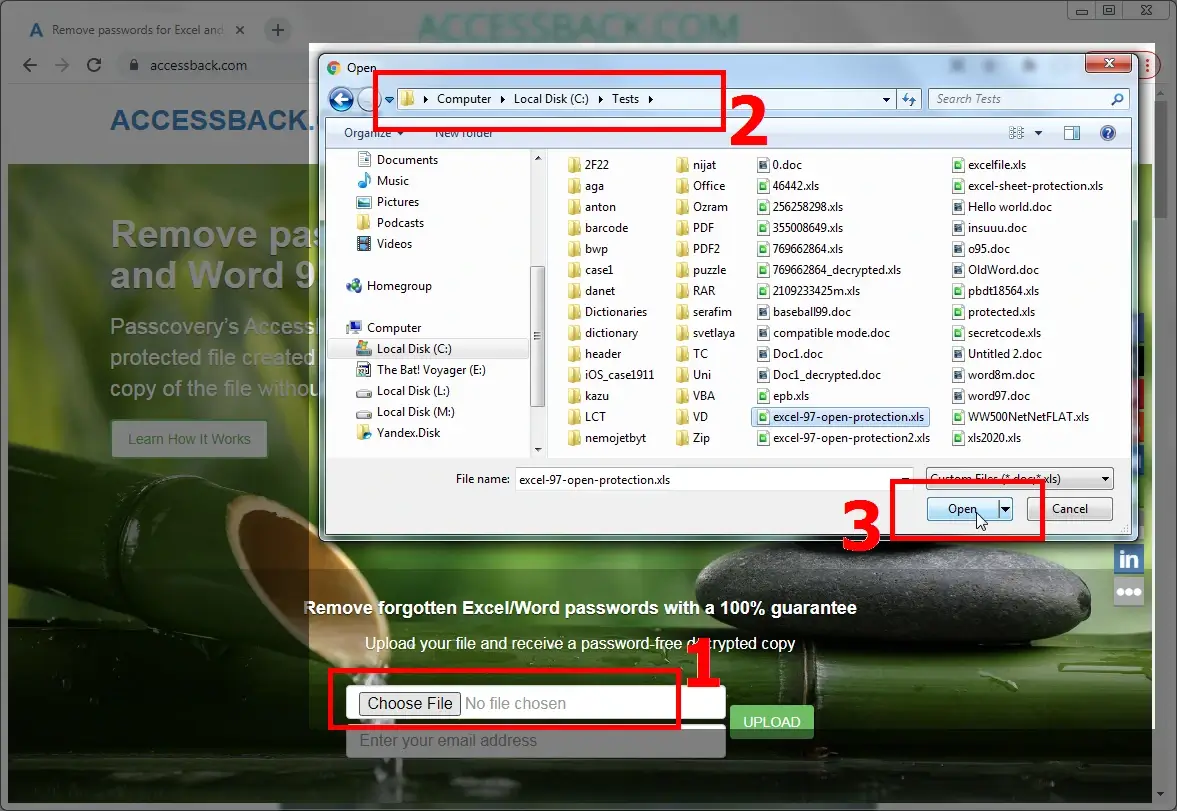


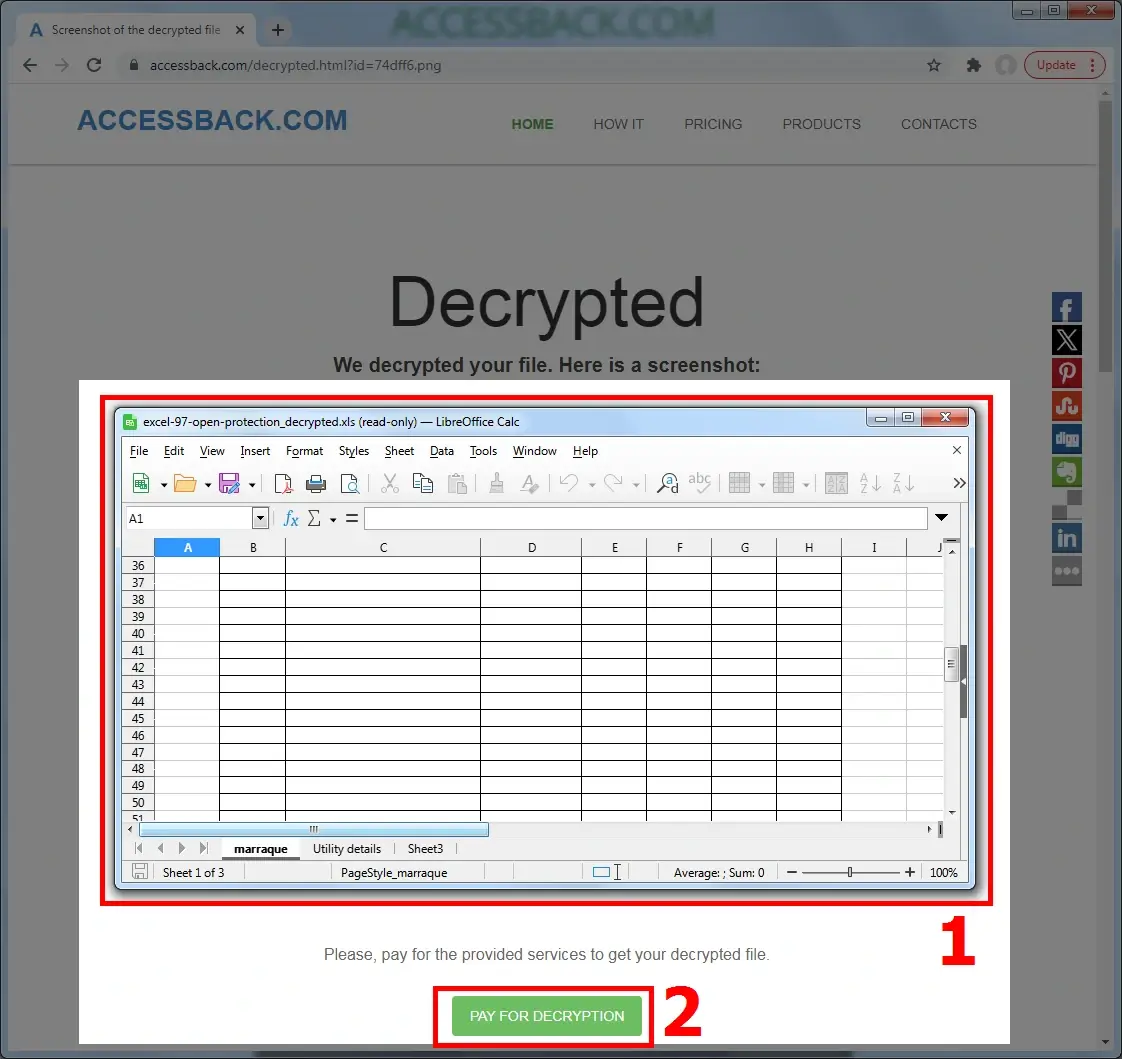

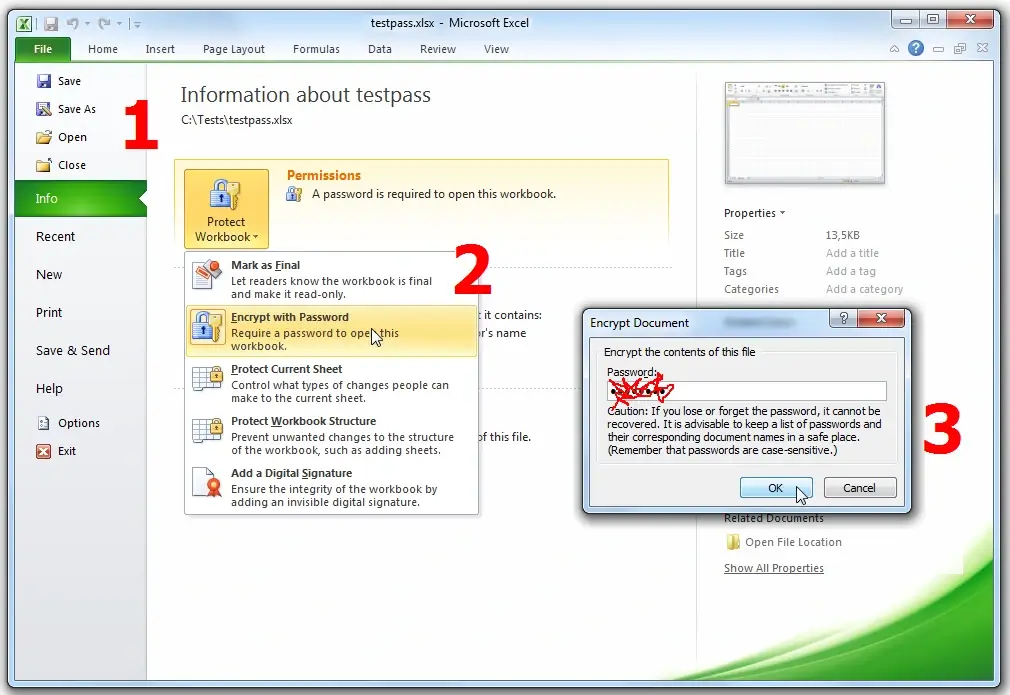
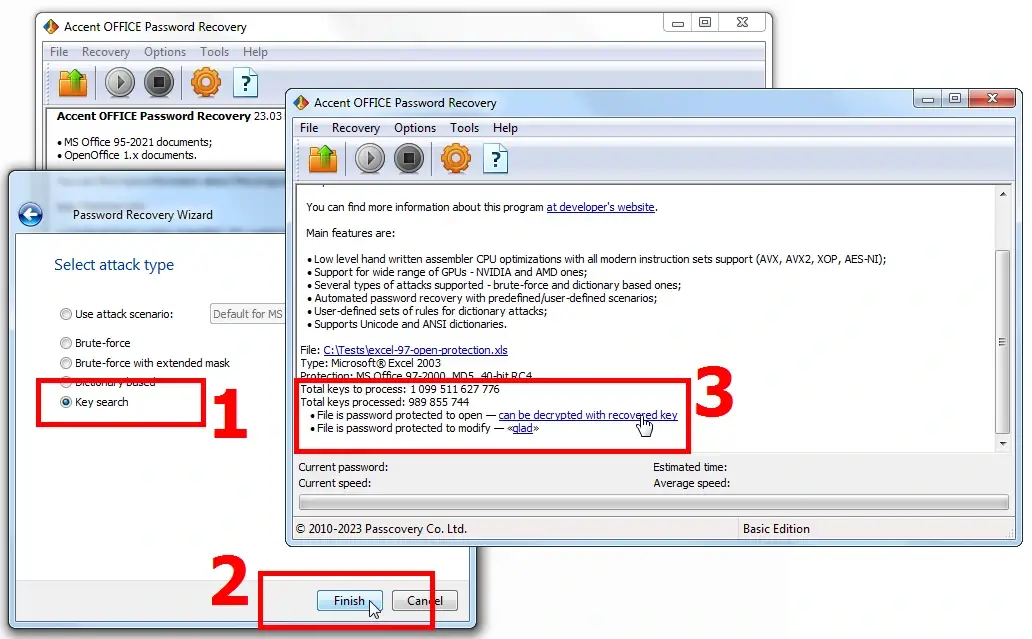


Комментарии
Отправить комментарий